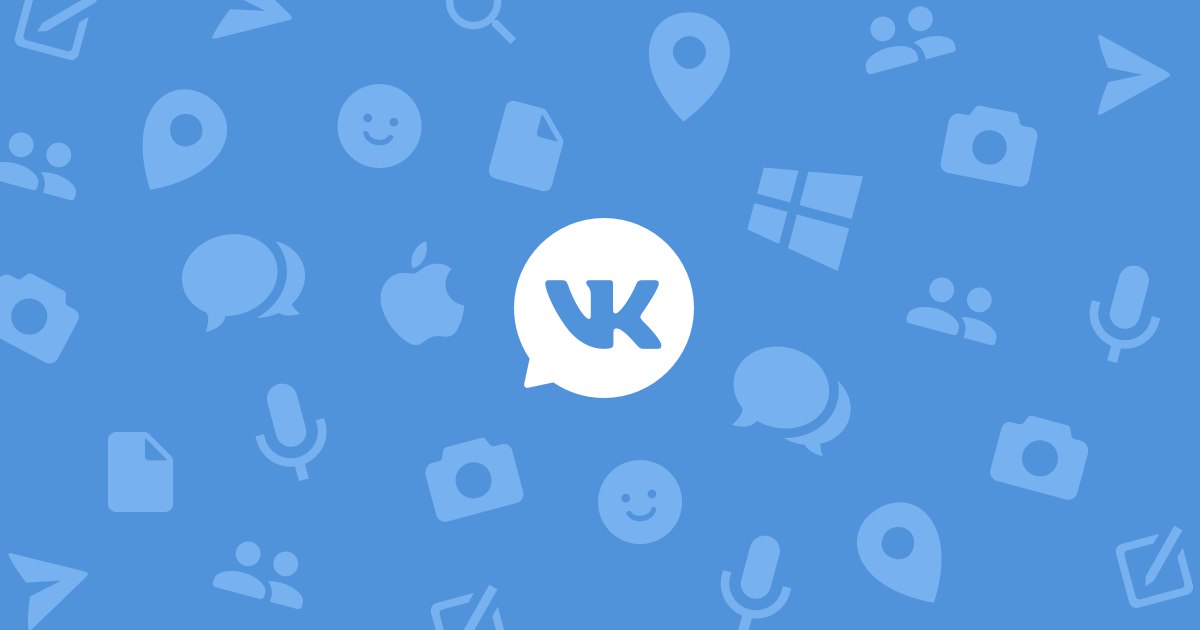Виджет – это блок данных в сообществе с установленным в него описанием.
Конструктор лид-виджетов – это приложение для групп, сообществ и мероприятий, которое позволяет создать виджет для персонального призыва к действию или оповещения о важной информации.
Особенности работы
- Возможность транслировать товары, отзывы, тексты, изображения и другую информацию посетителям сообщества.
- Создание персонализированных предложений – можно обращаться к каждому посетителю по имени, фамилии, городу проживания и последней установленной профессии посетителя вашего сообщества или группы.
- Настройка автоматических изменений контента под целевую аудиторию.
- Количество созданных виджетов не ограничено, вы можете в любой момент переключаться между ними.
- Быстрая настройка и подключение.
- Все ссылки должны вести на внутренние страницы «ВКонтакте».
Варианты использования
Виджет можно использовать для призыва пользователя:
- Оформить заказ.
- Подписаться на рассылку.
- Участвовать в конкурсе.
- Читать FAQ.
- Читать отзывы.
- Читать вики-страницу.
- Открыть поиск.
- Участвовать в обсуждении.
- Подписаться на рассылку «ВКонтакте».
- Получить подарок.
Примеры
Ответы на вопросы:
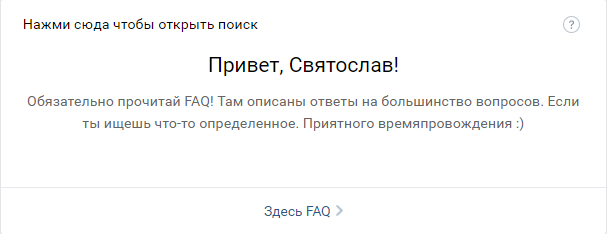
Новости:
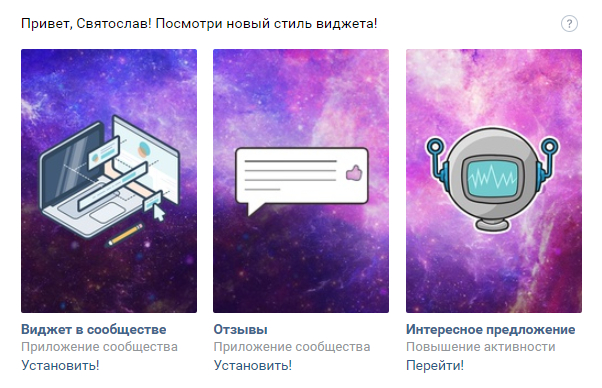
Оффер (призыв пользователей):

Статистика пользователей:
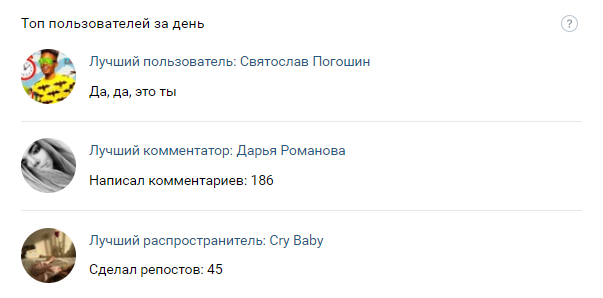
Как подключить конструктор
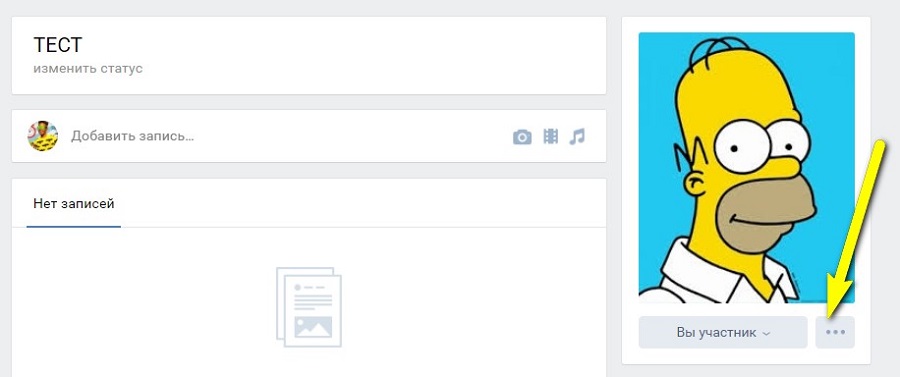
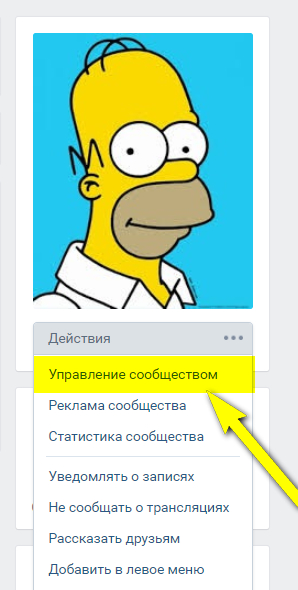
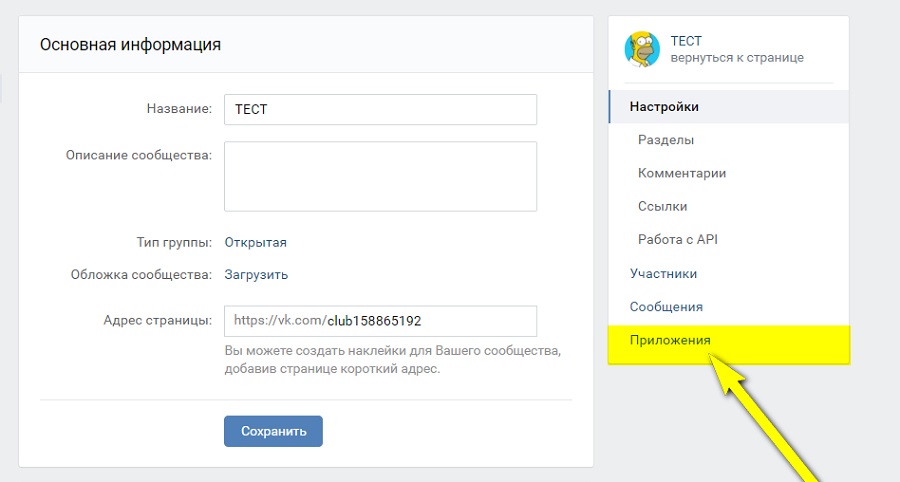
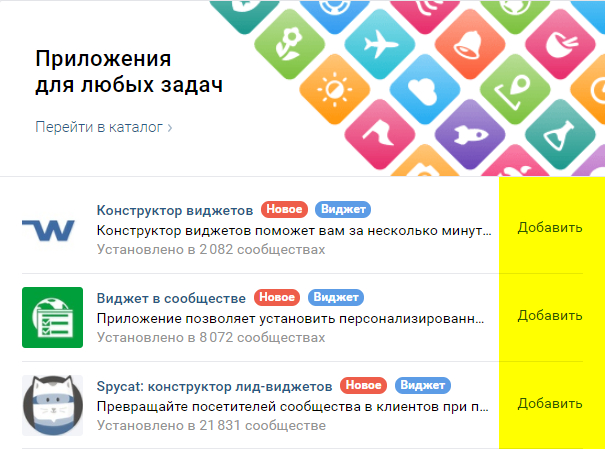
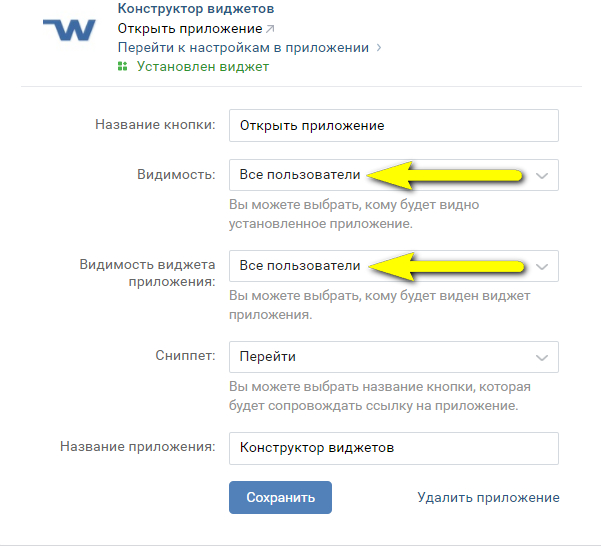
Обратите внимание, если вы хотите, чтобы виджет был виден всем зашедшим посетителем вашей группы следует выбрать пункт «Все пользователи». Пункт «Только подписчикам» скроет виджет от неподписанных пользователей.
«Конструктор виджетов»
Теперь разберемся с настройками.
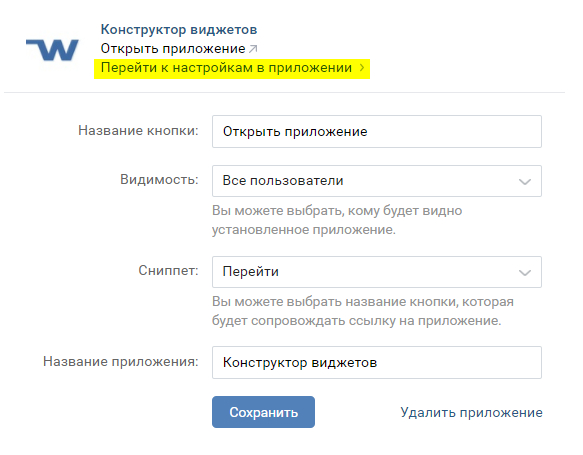
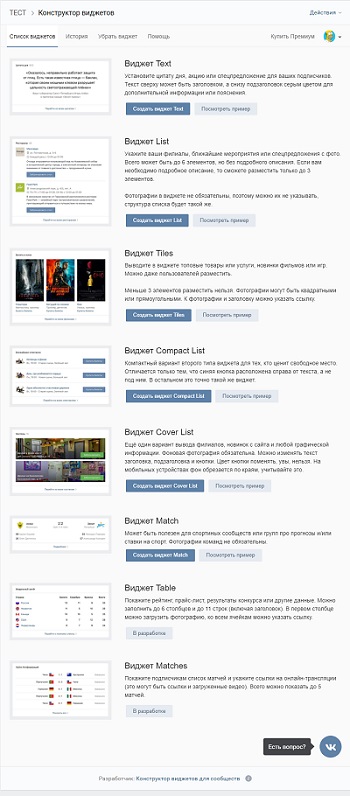
Чтобы создать новый виджет нажмите на кнопку «Создать виджет», для просмотра примера нажмите на кнопку «Посмотреть пример». Откроется новая страница с примером работы выбранного вами виджета. Давайте для примера попробуем создать «Виджет Text», позже мы посмотрим, как будет работать этот виджет в других конструкторах.
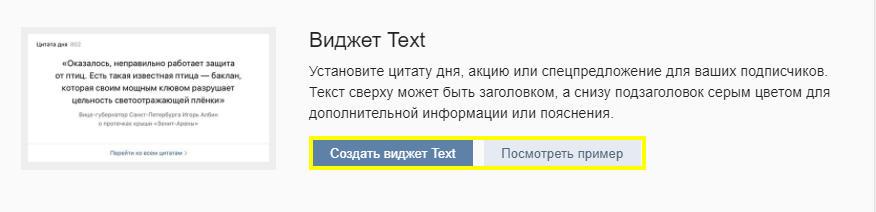
Откроется страница настройки виджета. На ней вы можете прописать нужный текст и указать желаемые ссылки.
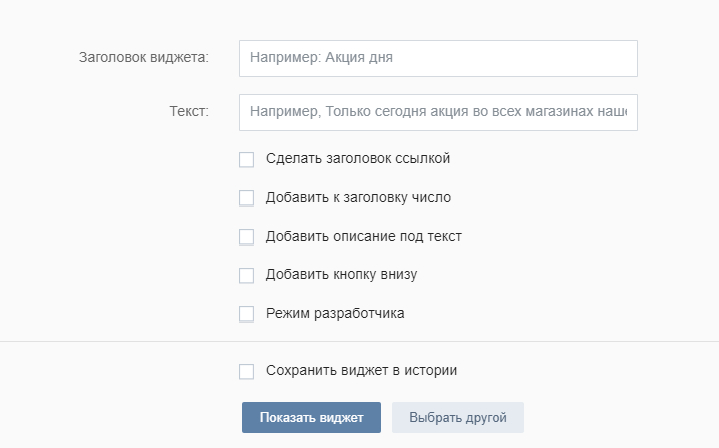
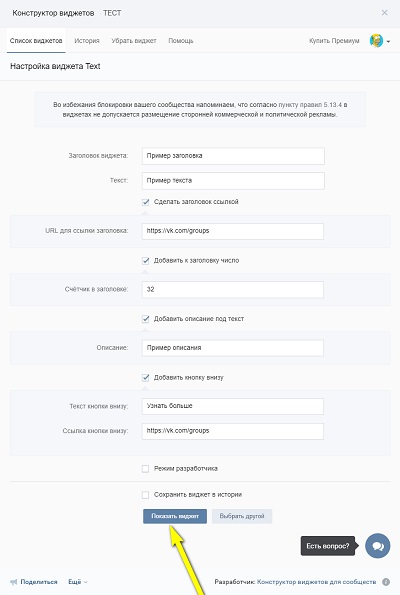
Не забудьте поставить галочку в пункте «Сохранить виджет в истории» для изменения его в будущем.
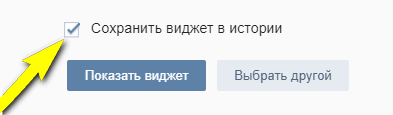
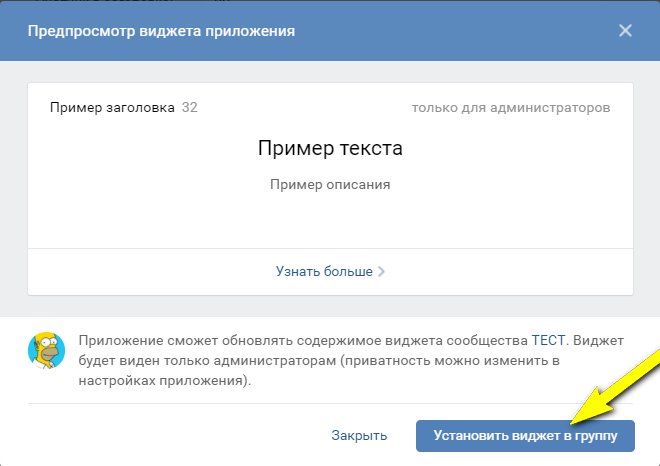
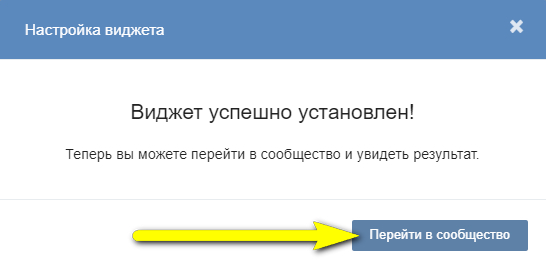
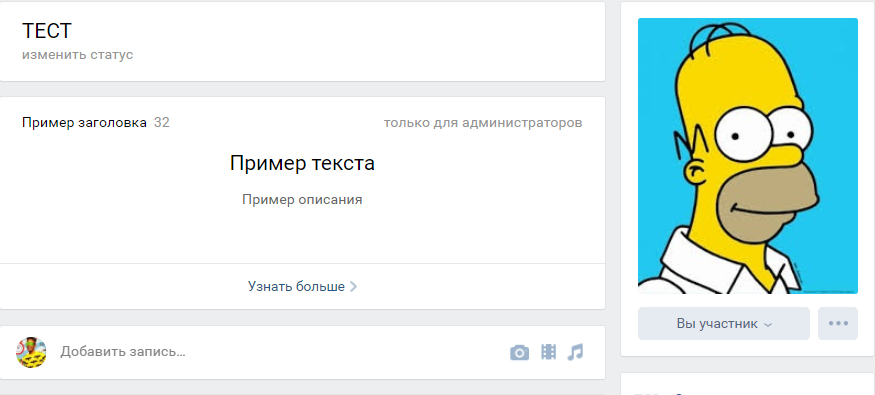
Плюсы:
- Легкая настройка.
- Встроенная справка.
- Режим предпросмотра виджета.
- Шесть готовых шаблонов на выбор.
- Режим разработчика (позволяет значительно увеличить функционал с помощью кода).
Минусы:
- Ограничения на один виджет в истории.
Создать кучу разных виджетов под любые цели, а потом время от времени их переключать – можно, но за отдельную плату. Есть возможность купить подписку, или полную версию конструктора за 1 000 рублей.
- На мобильных устройствах виджет скрывает остальные блоки (фотоальбомы и т. д.).
«Виджет в сообществе»
Наверное, самый доступный, простой и удобный для новичков конструктор из этого списка. Отсутствие лишнего и встроенный визуальный редактор делает его одним из фаворитов.
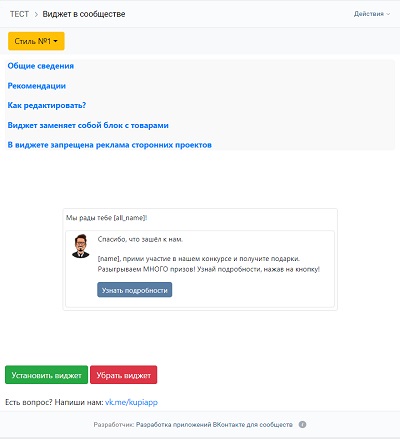

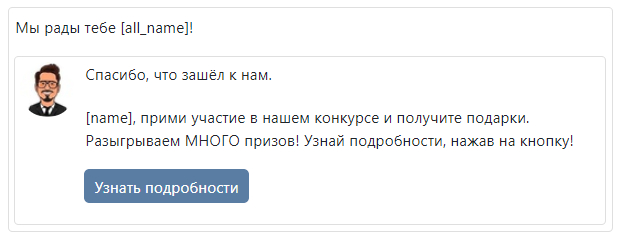
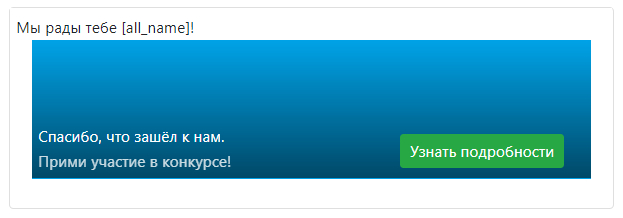

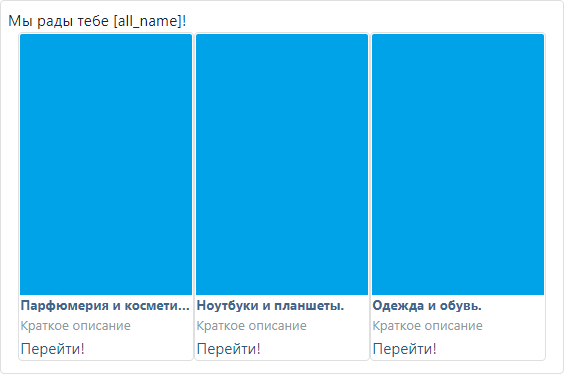
Чтобы отредактировать текст виджета – просто нажмите на тот текст, который вы хотите отредактировать, и на кнопку «Сохранить»:
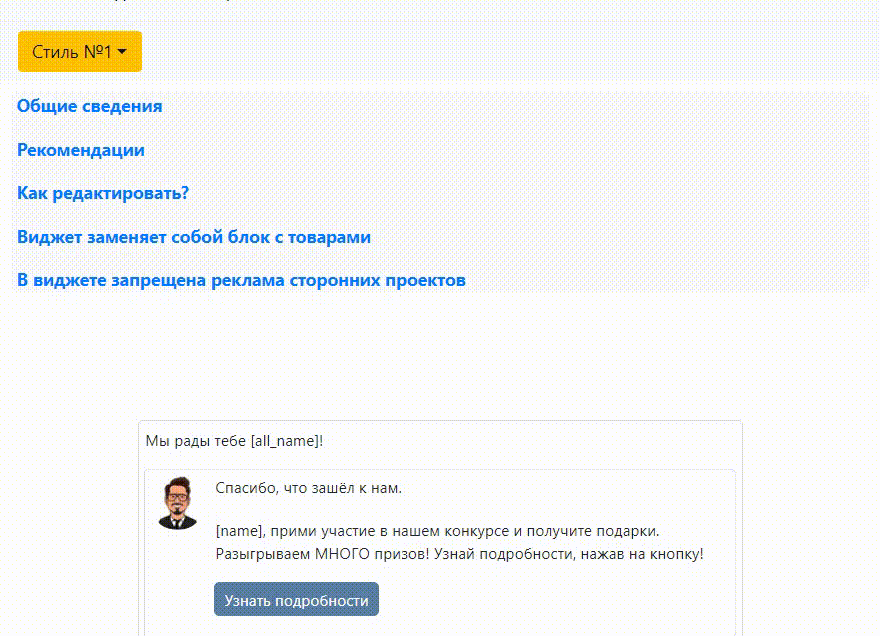
Не менее любопытной функцией можно назвать отдельные ссылки для перехода парней и девушек, которые можно отдельно назначить в окне редактирования кнопки:
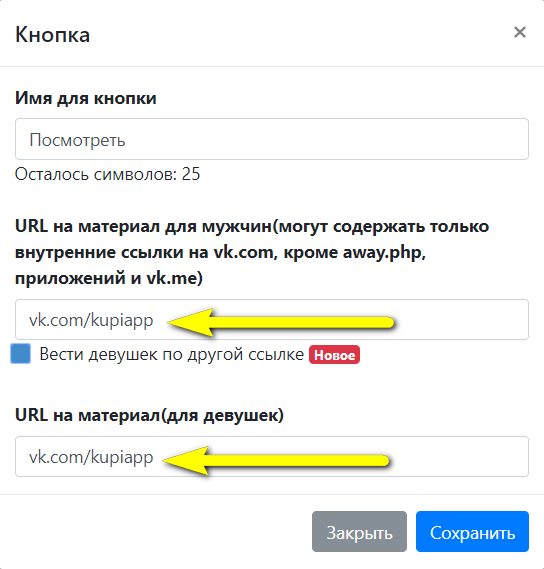
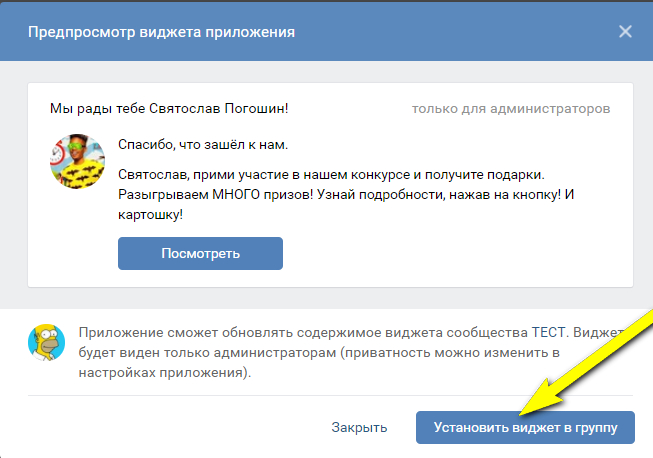
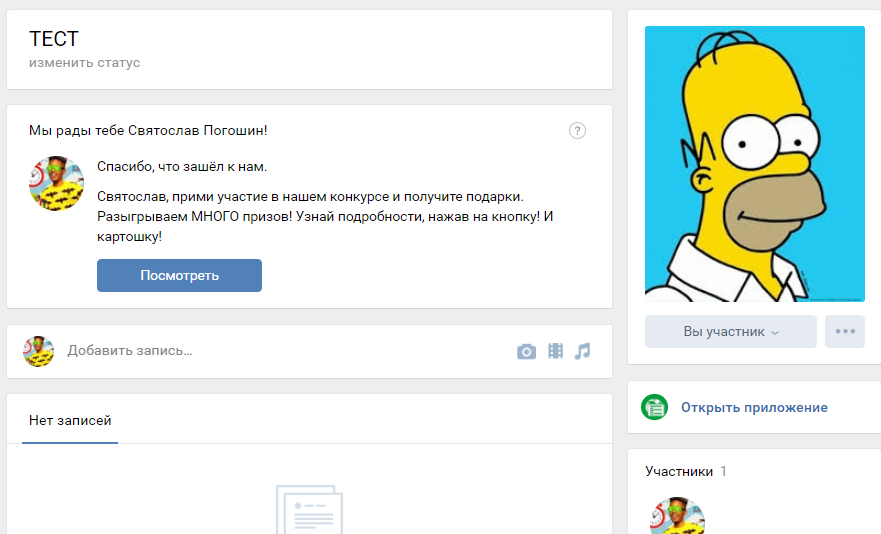
Плюсы:
- Удобный визуальный редактор.
- Режим предпросмотра виджета.
- - Простота в использовании.
- Встроенная справка, и подсказки во время редактирования.
- Полностью бесплатен.
- Можно создать кнопку с перенаправлением отдельно для парней и девушек.
Минусы:
- Нельзя сохранять созданные виджеты в историю.
- Виджет заменяет собой блок с товарами.
Spycat
В этот раз после установки нас встречает всего одна кнопка. Промазать будет сложно.
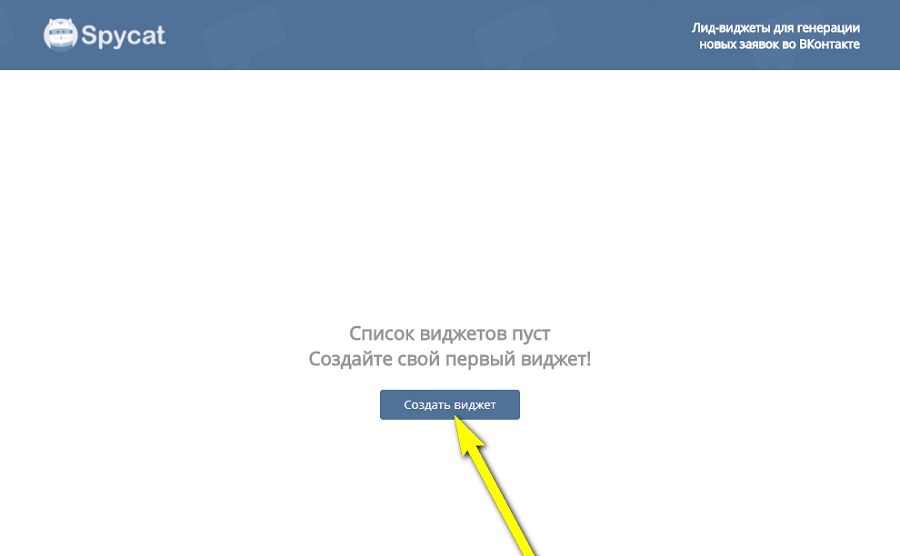
На появившейся странице можно заметить всего два шаблона для создания виджета.
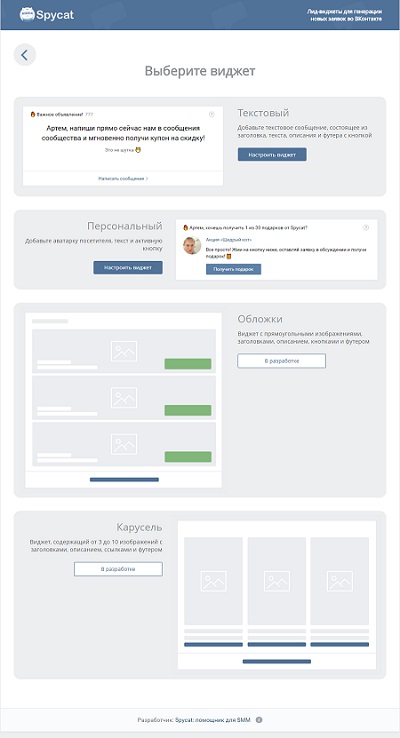
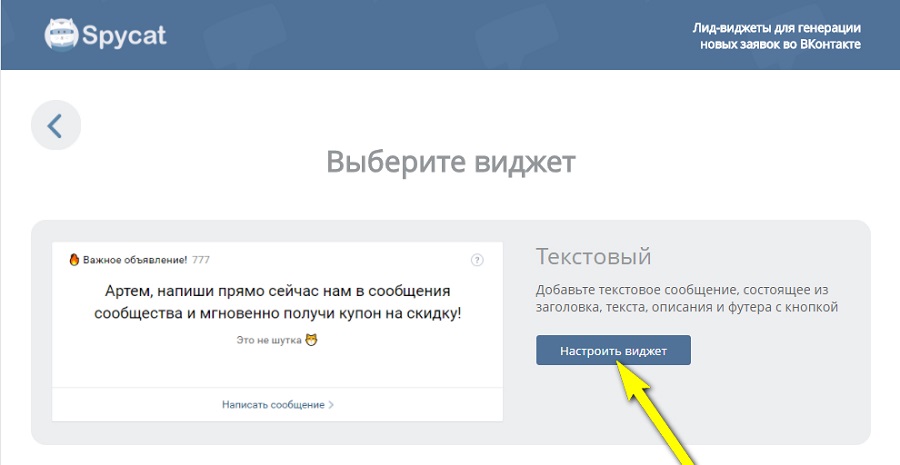
Внешним видом страница напоминает «Конструктор виджетов», только поля «Текст кнопки» и «Ссылка кнопки» поменялись на «Текст футера», и «Ссылка футера».
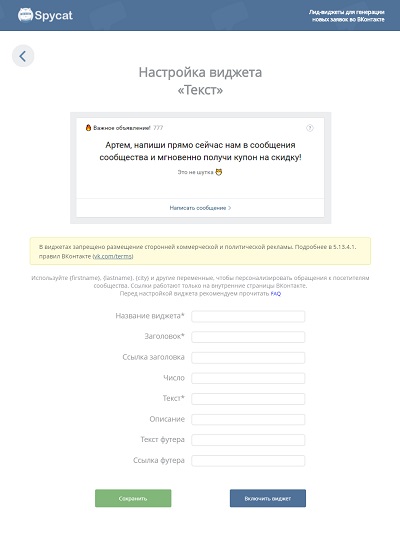
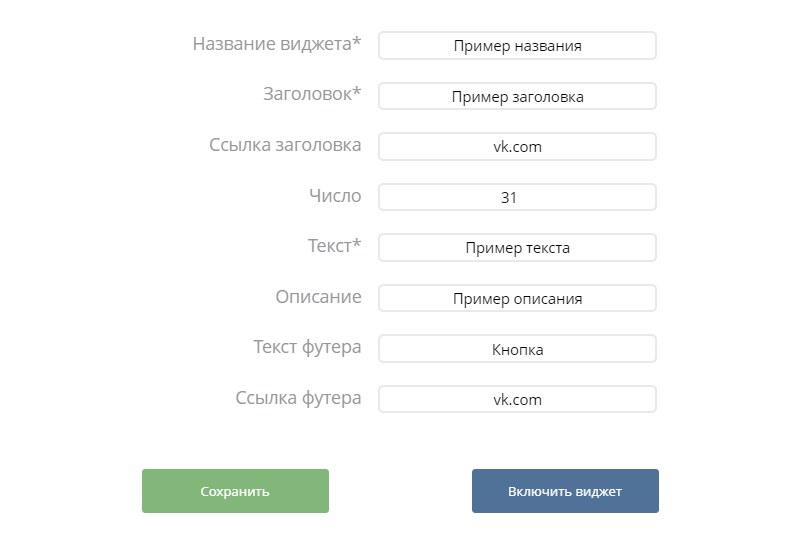
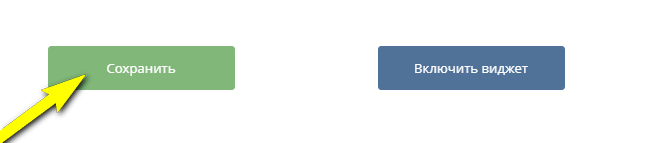
Все сохраненные виджеты будут доступны для установки на главной странице приложения. Чтобы активировать виджет нажмите на белую круглую кнопку.
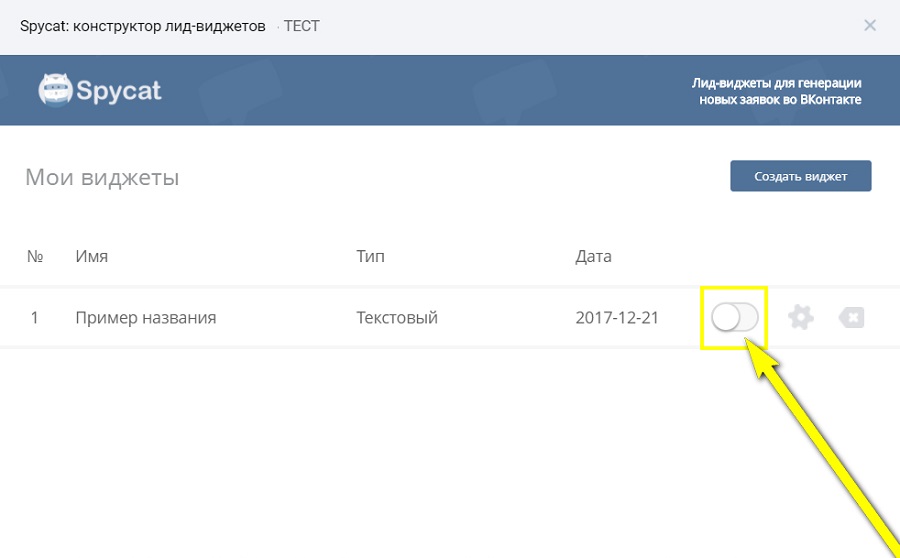
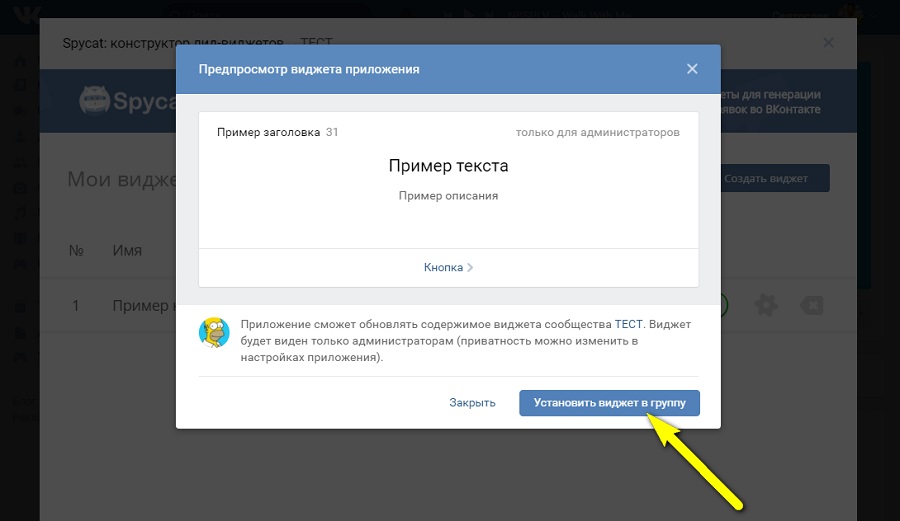
После установки виджета кнопка станет зеленой.
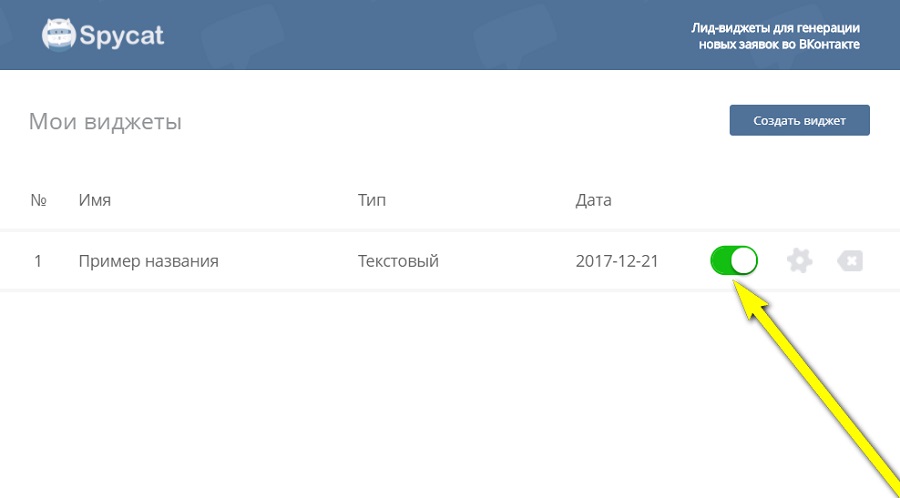
Наш виджет готов!
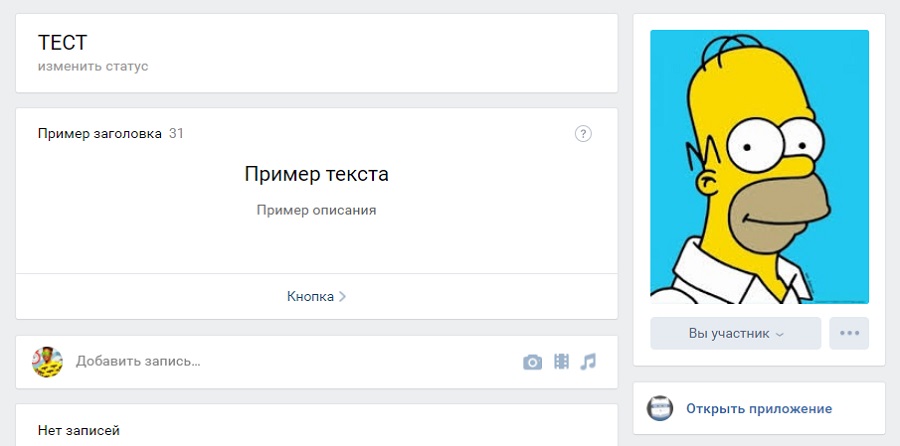
Плюсы:
- Быстрая настройка.
- Встроенная справка.
- История виджетов.
- Полностью бесплатно.
- Режим предпросмотра виджета.
Минусы:
- Всего два доступных шаблона.
- Виджеты не работают в мобильной версии «ВКонтакте».
- Не поддерживается символ «"».
Переменные
Переменная – это ячейка памяти, которая хранит нужную информацию.
К примеру, переменная {Firstname}, в конструкторе виджетов «Spycat» хранит информацию о имени пользователя, и, если мы ее напишем в текстовом поле, а пользователь зайдет в нашу группу, и увидит виджет – в нем отобразится его имя.
Как добавить переменные?
Чтобы добавить переменную нужно прописать ее в текстовое поле.
Пример:
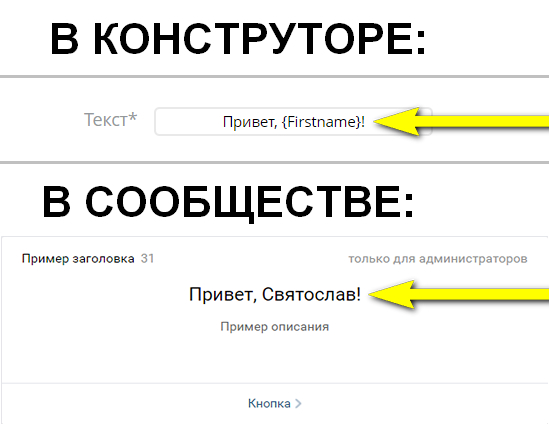
Для каждого конструктора виджетов есть свой список переменных, которые будут работать только в нем.
Список переменных
«Конструктор виджетов»:
{ИМЯ} и {ФАМИЛИЯ} – соответственно показывают имя и фамилию пользователя. Работают во всех полях, кроме полей для изображений и кода для разработчиков.
{АВАТАР} – показывает аватар пользователя. Вставлять в поля, предназначенные для изображений (иконок). Работает только в виджетах: Список (List), Таблица (Table), Плитки (Tiles), (Compact List).
{СТРАНА} – показывает страну пользователя.
{ГОРОД} – показывает город пользователя.
«Виджет в сообществе»:
[name] – показывает имя пользователя.
[all_name] – показывает фамилию пользователя.
В шаблоне конструктора «Виджет в сообществе» переменные уже добавлены в текст по умолчанию. Вы можете воспользоваться этим или поменять текст на свой.
«Spycat»:
{Firstname} – показывает имя пользователя.
{Lastname} – показывает фамилию пользователя.
{City} – показывает город проживания пользователя.
{Career} – показывает последнюю указанную профессию пользователя.
Также обратите внимание:
- Если вы установили переменную, например, {city}, а у пользователя в анкете город не указан, он не увидит виджет.
- В виджетах есть ограничения по количеству символов. Например, ваше имя Иван, вы настраиваете виджет с переменной {firstname} и общее количество символов (с вашим именем) составляет максимальное значение в 100 символов. Вы включаете виджет, и он отлично работает. Но если в ваше сообщество заходит пользователь, например, с именем Николай, то общее количество символов в заголовке составляет не 100, а 103, потому что в имени не 4 символа, а 7. Поэтому Николай не увидит виджет.
Как добавить смайлики в виджет
- Перейдите на сайт.
- Выберите нужный смайлик в третьей колонке.
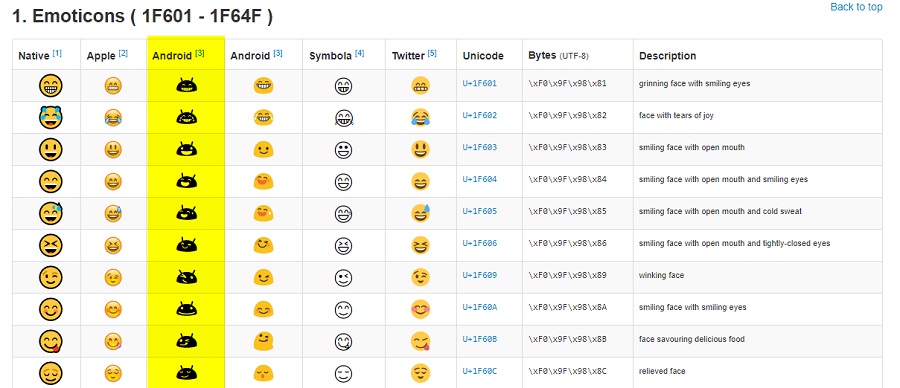
- Выделите нужный смайлик.
- Нажмите Ctrl + C.
- Перейдите в текстовое поле виджета, и нажмите Ctrl + V.
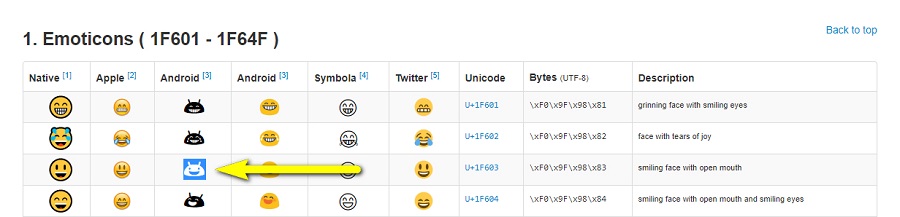

- Готово.
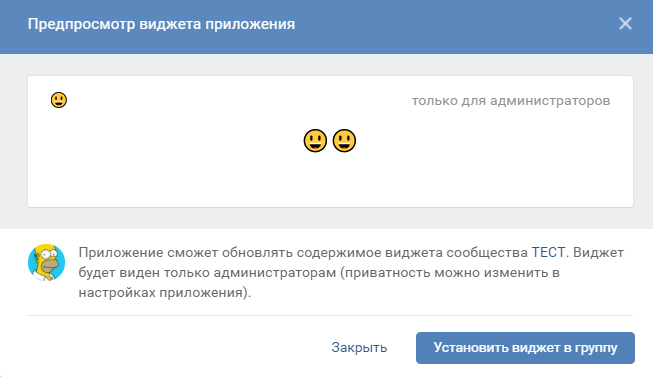
Итого. Зачем виджеты бизнесу?
- Заинтересовать новых пользователей подписаться или приобрести услугу.
- Они привлекают внимание к важной информации.
- Виджет позволяет использовать персональное обращение к каждому пользователю без затраты времени на получение его контактных данных, что позволяет начать коммуникацию без лишних затрат времени.
Все вышеперечисленное делает конструктор лид-виджетов полноценным инструментом для продвижения сообщества «ВКонтакте».